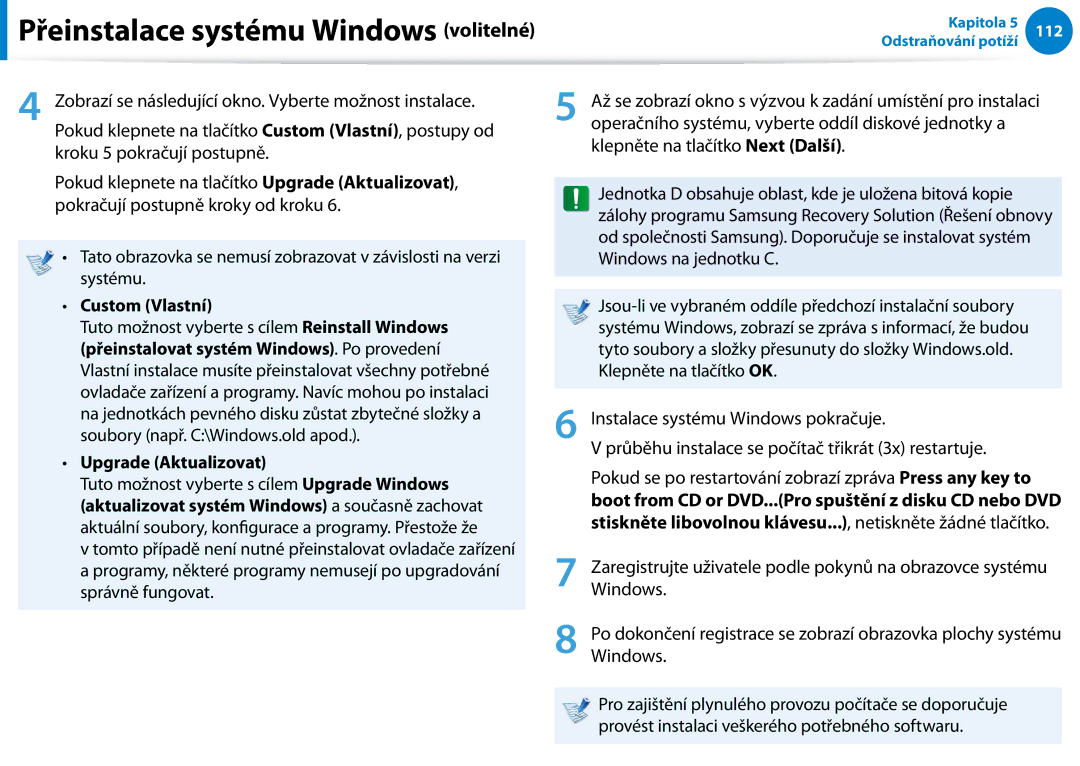Uživatelská příručka
Obsah
Kapitola Začínáme
Interpretace ikon bezpečnostních opatření
Než začnete
Textové notace
Ikona Poznámka
Operační systém a softwarová podpora
Copyright
Informace o standardu uvádění kapacity produktu
Uváděné kapacitě úložiště
Pokyny související s instalací
Bezpečnostní opatření
Udržujte plastové sáčky mimo dosah dětí
Hrozí nebezpečí udušení
Neberte zástrčku ani napájecí kabel do mokrých rukou
Opatření související s napájením
Hrozí nebezpečí úrazu elektrickým proudem
Mohlo by dojít k požáru nebo k úrazu elektrickým proudem
Pokud tak neučiníte, může dojít ke vzniku požáru
Bezpečnostní opatření při používání napájecího adaptéru
Připojte napájecí kabel pevně k napájecímu adaptéru
Používejte pouze napájecí adaptér dodaný s produktem
Opatření související s používáním baterie
Hrozí nebezpečí úrazu elektrickým proudem nebo udušení
Používejte pouze schválenou baterii a napájecí adaptér
Hrozí nebezpečí výbuchu nebo vzniku požáru
Opatření související s používáním
Opatření související s upgradováním
To by mohlo způsobit poranění nebo popálení kůže
Nikdy nedemontuje zdroj napájení ani napájecí adaptér
Pokud tak neučiníte, může dojít k úrazu elektrickým proudem
Opatření související s uchováváním a přesouváním
Neumisťujte na produkt těžké předměty
Opotřebené baterie zlikvidujte správným způsobem
Nabíjejte baterii podle pokynů uvedených v návodu
Hrozí nebezpečí vzniku požáru
Nepokládejte na produkt svíčky, zapálené cigarety apod
Výrobek chraňte před nárazy a zabraňte jeho pádu
Mohlo by dojít ke zranění nebo poškození dat
Nepoužívejte poškozené ani upravené disky CD
Nevkládejte prsty do slotu pro kartu PC Card
Neumisťujte výrobek do míst vystavených magnetickým polím
Dávejte pozor, aby součást počítače ani zařízení neupadlo
Opatrně se dotkněte dílu nebo části výrobku
Po demontáži uzavřete všechny krytky a připojte napájení
Produkt nikdy nerozebírejte ani neopravujte sami
Dbejte na to, aby se nepoškodila data na pevném disku
Při použití napájecí zástrčky AC
Používání zdroje napájení v letadle
Při použití nabíječky v letadle
Při použití adaptéru automobilu
Upravte výšku pracovního stolu a židle podle své výšky
Správná pozice
Pozice očí
Pozice rukou
Udržujte paži v pravém úhlu, jak ukazuje obrázek
Doba používání přestávky
Ovládání hlasitosti sluchátka a reproduktory
Osvětlení
Provozní podmínky
Pohled zepředu
Přehled
Stav nabití
Kontrolky provozu a snímače volitelné
Snímač
Osvětlení
Pohled zprava
Co je port USB umožňující nabíjení?
Pohled zleva
Port USB 3.0 s
Možností nabíjení
Reproduktor
Pohled zespodu
Zapnutí počítače
Zapnutí a vypnutí počítače
Aktivace systému Windows
Nastavení jasu obrazovky
Vypnutí počítače
Klepněte na tlačítka Nastavení Vypnutí Vypnout
Levém dolním rohu
Odemknutí obrazovky
Kapitola Používání systému Windows
Zobrazování nápovědy
Co je systém Microsoft Windows?
Zobrazení aplikace Nápověda+tipy
Nápověda+tipy
Stručný popis obrazovky
Obrazovka Start
Účet
Používání tlačítka Start
Plocha
Aktivace nabídky Ovládací tlačítka
Používání nabídky Ovládací tlačítka
Stránek
Tiskárny a monitory
Změnit nastavení počítače
Změna nastavení
Spouštění/vypínání aplikace
Používání aplikací
Používání aplikací
Zavření aktuální aplikace pomocí myši
Používání rozdělených obrazovek
Vyberte možnost Aplikace na úvodní obrazovce
Aplikaci Store Obchod
Přidání/odebrání aplikace na/z úvodní obrazovky
Stručný popis aplikace Fotoaparát
Př. Když odebíráte aplikaci z úvodní obrazovky
Úvodní obrazovky
Úprava fotografií
Prohlížení fotek nebo přehrávání videa
Na úvodní obrazovce vyberte možnost Fotografie Fotoaparátu
Pozor
Konfigurace účtu Microsoft
Používání obchodu Windows Store
Nastavení Změnit nastavení počítače
Zaregistrujte svůj účet podle následujících postupů
Funkce klávesových zkratek systému Windows
Kapitola Používání počítače
Klávesnice
Klávesové zkratky
Klávesové zkratky
Klávesnice
Další funkční klávesy volitelně
Základní funkce touchpadu
Touchpad
Funkce klepání
Přesouvání kurzoru po obrazovce
Funkce pravého tlačítka
Funkce Gesture Multidotykové ovládání touchpadu volitelná
Funkce přetažení
Konfigurace funkce gest
Přiblížení nebo oddálení zoom
Procházení
Funkce aktivace nabídky Ovládací tlačítka
Funkce otevírání naposledy spuštěných oken
Uzamčení pomocí klávesových zkratek
Funkce vypnutí a zapnutí touchpadu
Automatické vypnutí dotykové podložky
Zaškrtněte pole Zakázat při zapojení externí myši USB
Připojení jednotky CD-ROM
Jednotka CD-ROM externího typu ODD, je třeba zakoupit
Tento počítač podporuje externí jednotky USB CD-ROM lze
Zakoupit dodatečně
Vkládání a vysouvání disku CD
Označení paměťových karet
Slot pro více paměťových karet volitelné
Vyjmutí paměťové karty
Slot pro více paměťových karet volitelné
Formátování paměťové karty
Panelu v dolní části plochy
Spusťte formátování klepnutím na tlačítko Start
Připojení ke konektoru monitoru volitelné
Kabel pro připojení
Jenom obrazovka počítače
Projektor Druhá obrazovka Vyberte požadovaný režim monitoru
Duplikovat
Rozšířit
Televizoru
Připojení ke konektoru Micro Hdmi volitelné
Televizor
Monitor
Nastavení hlasitosti pomocí klávesnice
Nastavení hlasitosti
Používání záznamníků
Ztlumení
Přehrávání
Použití funkce SoundAlive volitelné
Případně můžete klepnout na nabídku Ovládací tlačítka
Na ploše Nastavení
Ovládání jasu displeje LCD
Klepněte na možnost Settings Zobrazení Barevný odstín
Přepínání režimu obrazu
Jas Upravte jas pomocí posuvníku jasu obrazovky
Princip špatných pixelů displeje LCD u laptopu
Úspora spotřeby energie baterie
Pokyny pro čištění displeje LCD
Pevná síť
Připojování k pevné síti LAN
Připojte adaptér LAN ke konektoru pevné sítě LAN
IPv4 TCP/IPv4 a klepněte na možnost Vlastnosti
Správce sítě
Použití funkce WOL Wake On LAN
Až dokončíte nastavování, klepněte na tlačítko OK
Nastavení sítě je tímto dokončeno
Pevná síť
Bezdrátová síť volitelné
Zařízení bezdrátové sítě LAN je volitelné
Co je přístupový bod AP?
Klepnutím na nabídku Ovládací tlačítka Nastavení
Připojení k bezdrátové síti LAN
Síťová připojení
Klepněte na tlačítko Připojit
Nastavení zařízení TPM
Používání bezpečnostního zařízení TPM volitelné
Bezpečnostní zařízení TPM Trusted Platform Module je
Bezpečnostní řešení chránící vaše osobní informace uložením
TPM Configuration
Inicializace čipu TPM
Restartujte počítač. Jakmile se objeví obrazovka s logem
Instalace programu TPM
Spustí se aplikace SW Update
Postup
Výběrem možnosti Exit změny uložíte
Platformy zabezpečení jako správce
Registrace programu TPM
Používání bezpečnostního zařízení TPM volitelné
Zašifrování souboru složky
Používání programu TPM
Dešifrování zašifrované složky souboru
Otevření zašifrované složky souboru
Používání virtuální jednotky Personal Secure Drive PSD
Nabídce vyberte možnost Personal Secure Drive Load
Security Platform Platforma zabezpečení
Vyberte možnost „I want to permanently delete my
Vymazání virtuální jednotky
Průzkumník souborů
Vyhledejte a odstraňte složku Infineon v umístění
Nyní byla odstraněna aplikace TPM
Čipu TPM
Služby související se softwarem třetích stran
Použití aplikace S PhotoStudio
Použití multimediální aplikace volitelné
Použití aplikace S Player+
Klepněte na soubor, který chcete přehrát v horním seznamu
HomeSync Lite
Samsung Kies
Aktualizace softwaru Samsung
Klepněte na možnost SW Update
Diagnostika stavu počítače a odstraňování potíží
Problémů
Nutno vyřešit viz obrázek
Kapitola Nastavení a upgrade
Otevření nabídky Bios Setup Nastavení systému Bios
Bios Setup Nastavení systému Bios
Nápověda
Nabídka Setup Nastavení
Vyberte možnost Set Supervisor Password
Nebo při vstupu do nabídky Bios Setup
Nastavení hesla vyžadovaného při spuštění
Security
Nastavení uživatelského hesla
Nastavení hesla vyžadovaného při spuštění
Nastavení hesla pevného disku volitelné
Deaktivace hesla
Změna hesla pevného disku
Změna priority spouštění
Baterie
Používejte pouze nabíječky uvedené v návodu k obsluze
Bezpečnostních důvodů nabíjet
Měření zbývajícího nabití baterie
Nabíjení baterie
Ověření stavu nabití baterie na hlavním panelu
Počítače. Baterie se začne nabíjet
Prodloužení doby využití baterie
Informace o životnosti baterie
Snížení jasu displeje LCD
Používání programu pro správu napájení
Použití funkce kalibrace baterie
Napájení
Vyberte možnost Advanced Smart Battery Calibration
Obnova/zálohování počítače volitelné
Přeinstalace systému Windows volitelné
Otázky a odpovědi
Aplikace Recovery nepodporuje optické mechaniky CD/ DVD atd
Úvod k aplikaci Recovery
Obnova/zálohování počítače volitelné
Nápověda
Možnost Recover Obnovit
Obnovování
Pokud se systém Windows nespustí
Obnova po zálohování
Backup Záloha
Zálohování
Mechaniku disků DVD zvolit nemůžete
Zvolte bod obnovy
Obnova/zálohování počítače volitelné
Kopírování disku
Chcete-li zkopírovat externí disk
Funkce exportování obrazu disku
Funkce obnovy počítače v systému Windows
Přeinstalování v systému Windows
Přeinstalace systému Windows volitelné
Custom Vlastní
Upgrade Aktualizovat
Potvrďte nastavení a klepněte na tlačítko Next Další
Přeinstalování v případě, že systém Windows nelze spustit
Přeinstalace systému Windows volitelné
Ot Co je to Recovery Area oblast obnovy?
Otázky a odpovědi
Témata související s obnovou
Ot Co je to obraz obnovy?
Témata související se systémem Windows
Způsob aktivace prvku Active
Ot Jak na odinstalaci aplikace?
Ot Obraz překrývá text nebo písmo vypadá menší
Témata související se zobrazením
Grafické karty Intel
Grafické karty AMD
Témata související se zvukem
Ostatní
Ot Nejde mi spustit počítač v systému DOS ze zařízení USB
Specifikace produktu 138 Slovník použitých pojmů 140
137
Důležité bezpečnostní informace
Bezpečnostní pokyny
Instalace systému
Pokyny k bezpečnému provozu počítače NotePC
Opatrnost při používání
Likvidace baterií
Náhradní součásti a příslušenství
Bezpečnost laseru
Poznámka k bezpečnosti laseru
Požadavky na napájecí kabel
Připojení a odpojení napájecího adaptéru
Všeobecné požadavky
Níže uvedené požadavky jsou platné pro všechny země
Informace o splnění zákonných požadavků a předpisů
Pokyny týkající se bezdrátových zařízení
Je-li přístroj vybaven pásmem 2,4G nebo 5G
Bezpečnostní požadavky a upozornění v USA a Kanadě
Spojené státy americké
Neúmyslný vysílač podle předpisů úřadu FCC, část
Varování týkající se blízkosti výbušného zařízení
Upozornění týkajíc se použití v letadlech
Úmyslný vysílač podle předpisů úřadu FCC, část
Zdravotní a bezpečnostní informace
Kanada
Neúmyslný vysílač podle ustanovení ICES-003
Úmyslný vysílač podle ustanovení RSS
Brazílie
European Radio Approval Information
Evropská unie
For products fitted with EU-approved radio devices
Evropské směrnice
Czech
Česky
Dansk
Danish
Hungarian
Magyar
Polski
Polish
Doc.eu@samsung.com
Informace od výrobce
Obecné
Belgie
Francie
Platí pro země s odděleným systémem sběru
Informace o Symbolu Weee
Prostředí skvělé pro planetu
Použitelnost skvělé pro vás
Specifikace produktu
Partner programu Energy Star
Registrované ochranné známky
Brána firewall
Dhcp Dynamic Host Configuration Protocol
Direct
Diskový oddíl
Slovník použitých pojmů
Režim hibernace
Přehrávač Windows Media Player
Režim spánku
Rychlé spuštění
Správce zařízení
Správce sítě
Systémový soubor
TCP/IPv4

 Přeinstalace systému Windows (volitelné)
Přeinstalace systému Windows (volitelné)